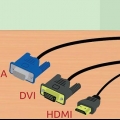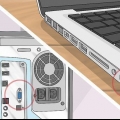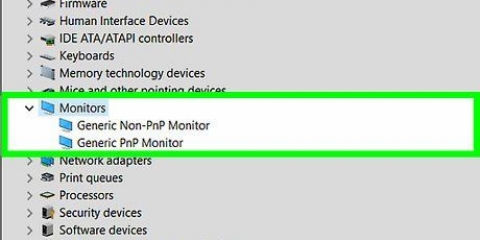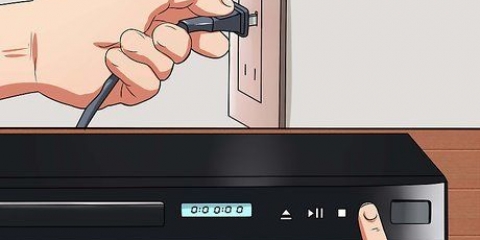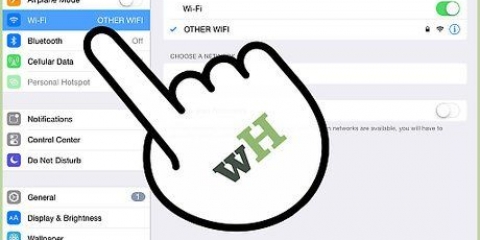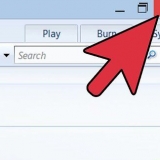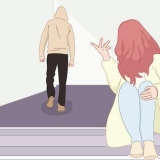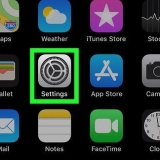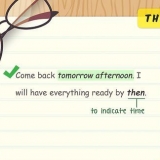Per i televisori con HD, HDMI è la porta più comune. Puoi anche trovare DVI sui televisori più recenti e spesso supportano il vecchio formato VGA. Sui vecchi televisori troverai le connessioni con i tre connettori RCA, S-Video o VGA. Per collegare il tuo Mac a una porta HDMI della TV, avrai bisogno di un adattatore Mini-DisplayPort-to-HDMI o Thunderbolt-to-HDMI. Se il tuo Mac ha una Mini-DisplayPort e la tua TV ha VGA, avrai bisogno di un adattatore da Mini-DisplayPort a VGA. Se sia il tuo Mac che la TV hanno porte HDMI, non hai bisogno di un adattatore, ma solo di un cavo HDMI. 5. Acquista un cavo audio se necessario. La maggior parte degli adattatori non supporta l`audio, quindi nella maggior parte dei casi avrai bisogno di un cavo separato per questo. Le eccezioni sono i cavi HDMI o le porte MiniDisplay che supportano l`audio (controlla il manuale del tuo Mac). Il tipo di cavo audio necessario dipende dall`ingresso audio della TV. Usa la porta audio ottica per la migliore qualità. Non tutti i televisori supportano l`audio da una sorgente diversa dal segnale HDMI. Quindi potresti riscontrare problemi se combini una connessione HDMI con un cavo audio separato. 3. Collega l`adattatore alla porta corretta sul Mac. Collegare un`estremità del cavo video all`adattatore e l`altra estremità alla porta corretta del televisore. Per regolare le impostazioni, apri "Preferenze di Sistema" sul tuo Mac e seleziona "Display". Seleziona la scheda "Finestre d`ordine". Qui puoi regolare il modo in cui sono organizzate le finestre. La maggior parte dei televisori HD può gestire una risoluzione fino a 1920 x 1080, ma alcuni non possono superare i 2180 x 720. Queste risoluzioni hanno un rapporto di aspetto di 16:9 (widescreen). Se non viene visualizzata alcuna immagine, dovrai scollegare il computer e regolare la risoluzione. Quindi collega nuovamente il computer alla TV.
Collega un computer mac alla tua tv
Contenuto
Puoi comunque fare molto con un Mac, ma tutto sembra ancora meglio quando colleghi il tuo Mac alla TV, soprattutto se hai un laptop! Guarda i video sul grande schermo della tua TV, ascolta la musica sui tuoi altoparlanti "home cinema", gioca senza strizzare gli occhi e molto altro. Ciò di cui hai bisogno per collegare un Mac a una TV dipende dal tipo di Mac e dagli ingressi e dalle uscite sia del tuo Mac che della TV. Leggi questo articolo per scoprire come.
Passi
Metodo 1 di 2: Parte 1: Metti insieme le cose giuste
1. Visualizza il tipo di output video sul tuo Mac. I Mac prodotti dopo il 2008 utilizzano Mini-DisplayPort, Thunderbolt o HDMI. È necessario conoscere il tipo di porta per determinare il tipo di adattatore necessario. Sui vecchi Mac troverai Mini-DVI, DVI o Micro-DVI, che richiederanno adattatori diversi.
- Guarda il retro e i lati del tuo Mac per esaminare le tue porte video. Puoi anche controllare il manuale del tuo computer per scoprire dove si trovano le porte e qual è il tipo.
2. Esamina la tua TV per determinare il tipo di porta video. Se non riesci a trovare la porta, puoi dare un`occhiata nel manuale utente. Nella maggior parte dei casi troverai le porte sul retro del televisore.
3. Determina il tipo di adattatore necessario per collegare il Mac alla TV. Hai bisogno di un adattatore che si adatti sia alla porta del tuo Mac che alla porta della tua TV.
4. Acquista il cavo video giusto. Assicurati che il cavo sia abbastanza lungo da passare dall`adattatore del Mac alla TV. Avrai bisogno sia di un adattatore che di un cavo per effettuare la connessione, a meno che tu non possa collegare il tuo Mac alla TV con un cavo HDMI.
Metodo 2 di 2: Parte 2: collegare il Mac alla TV
1. Seleziona l`ingresso corretto sulla tua TV. Ciascun ingresso sul televisore corrisponde a un`impostazione di ingresso specifica. Ogni voce dovrebbe indicare il tipo in modo da poterlo trovare facilmente nelle impostazioni del menu.
2. Spegni il tuo Mac. Questo non è più realmente necessario al giorno d`oggi, soprattutto con una connessione HDMI, ma può garantire che la configurazione venga eseguita automaticamente.
Collega il cavo audio all`uscita delle cuffie del tuo Mac su un`estremità e all`ingresso audio della TV sull`altra. Questo non è necessario in caso di connessione HDMI.
4. Riaccendi il tuo Mac. In alcuni casi vedrai automaticamente lo schermo del tuo computer apparire sulla TV dopo un po`. In altri casi devi prima regolare alcune impostazioni. Ci sono tre impostazioni per gli schermi: puoi dividere l`immagine tra due schermi, puoi specchiare gli schermi (quindi la stessa immagine su entrambi gli schermi) oppure puoi lasciare uno schermo inattivo.
5. Se necessario, regola la risoluzione dello schermo. Spesso la risoluzione del computer e la risoluzione della TV sono diverse. Questo è particolarmente vero con i televisori più vecchi. Apri "Preferenze di Sistema" e seleziona "Display". Seleziona lo schermo di cui vuoi regolare la risoluzione.
6. Regola l`impostazione dello zoom della tua TV. Alcuni televisori cercheranno di compensare i diversi rapporti dello schermo con lo zoom. Se noti che i bordi dell`immagine sono tagliati sulla TV, controlla le impostazioni della TV per evitare lo zoom.
Articoli sull'argomento "Collega un computer mac alla tua tv"
Condividi sui social network:
Popolare